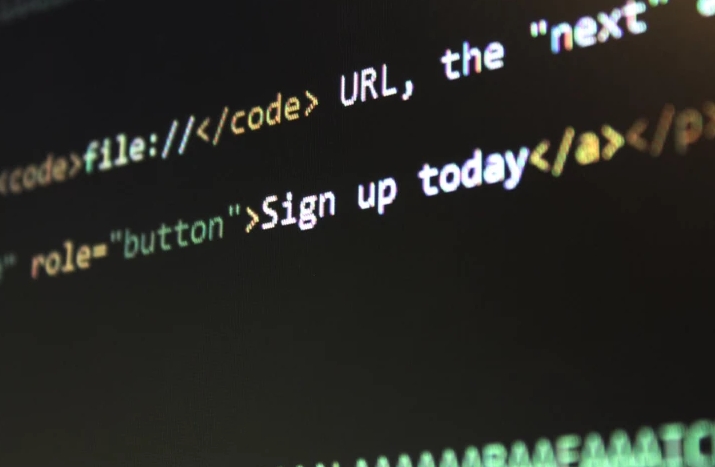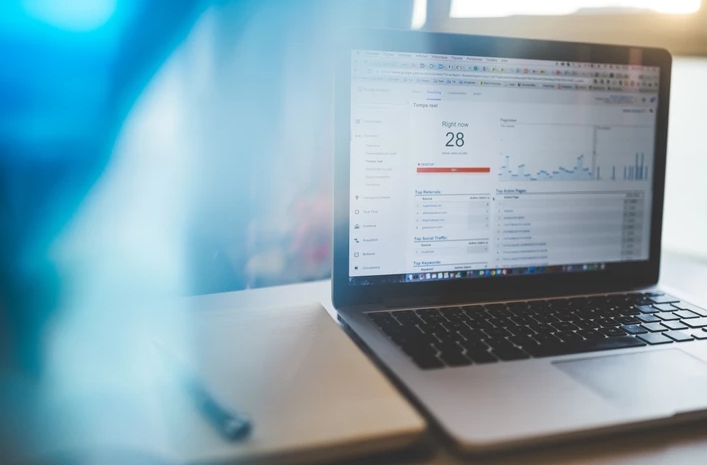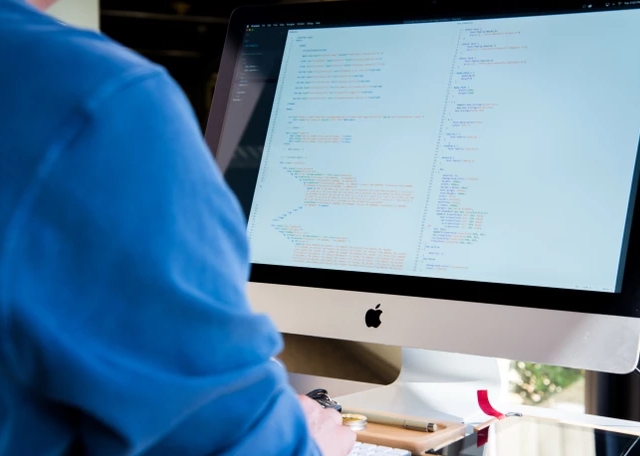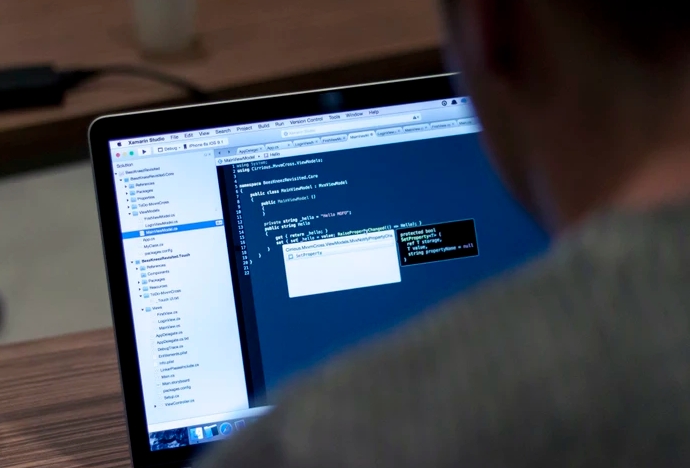笔记本电脑怎么重装win7系统
随着时间的推移,笔记本电脑的性能可能会下降,系统也会变得缓慢。这时候,重装操作系统是一个不错的选择。在这篇文章中,我们将介绍如何重装win7系统。
步骤一:备份重要数据

在重装系统之前,一定要备份所有重要的数据。这包括文档、照片、音乐、视频等。你可以将这些数据复制到外部硬盘或云存储中。
步骤二:获取win7系统安装介质
如果你有win7系统的安装光盘或U盘,那么可以直接使用它们进行重装。如果没有,你可以从微软官网下载win7系统安装镜像,然后将其制作成安装U盘或光盘。
步骤三:设置BIOS
在重装系统之前,你需要进入BIOS设置界面,将电脑的启动顺序设置为从U盘或光盘启动。不同品牌的电脑进入BIOS设置界面的方法不同,可以在电脑启动时按下F2、F10、Delete等键进入。
步骤四:开始安装
将制作好的安装U盘或光盘插入电脑,重启电脑,按照提示进入安装界面。在安装界面中,你需要选择语言、时区、键盘布局等选项。然后点击“安装”按钮开始安装。
步骤五:格式化硬盘
在安装界面中,你需要选择安装类型。如果你只是想重装系统而不保留原来的数据,那么选择“自定义(高级)”安装类型。然后选择硬盘分区,点击“格式化”按钮,将硬盘格式化。
步骤六:安装系统
格式化完成后,你可以开始安装系统。系统安装过程需要一定的时间,请耐心等待。安装完成后,你需要设置用户名、密码等选项。
步骤七:安装驱动程序和软件
安装系统后,你需要安装电脑的驱动程序和软件。驱动程序可以从电脑品牌官网下载,软件可以从官网或其他渠道下载。安装驱动程序和软件时,需要注意选择与系统版本相对应的驱动程序和软件。
总结
重装win7系统可以让电脑恢复到初始状态,提高电脑的性能。在重装系统之前,一定要备份重要数据。安装系统时,需要进入BIOS设置界面,将电脑的启动顺序设置为从U盘或光盘启动。安装完成后,需要安装电脑的驱动程序和软件。
 返回上级
返回上级
 2023-11-24
2023-11-24